İPhone'da arama geçmişi nasıl silinir?
Tek bir özel aramayı veya tüm arama listesini iPhone arama geçmişinden manuel olarak silmek gerçekten çok kolay. Ancak arama geçmişi aslında silinmez, silinen tüm verileri kurtarabilecek birçok iPhone kurtarma yazılımı vardır. Arama geçmişi yaptığınız, aldığınız veya cevaplamadığınız tüm aramaları kaydeder. Oldukça büyük özel bilgiler içerir. Muhtemelen insanların bu numaralara erişmesini istemezsiniz. Arama geçmişini iPhone'unuzdan kaldırmaya karar verdiğinizde, arama geçmişini kalıcı olarak temizlemek en iyi seçimdir. Arama geçmişi günlüklerini temizlemek, iPhone'unuzda yer açmanıza da yardımcı olabilir. Arama geçmişini iPhone'unuzdan hızlı bir şekilde kaldırmak ister misiniz? İşte iPhone arama geçmişinizi kalıcı ve tamamen nasıl temizleyeceğiniz.
Ondesoft FoneClean, iOS cihaz kullanıcıları için en profesyonel gizlilik koruma ve veri temizleme yazılımıdır. Arama geçmişini, gereksiz dosyaları, geçici dosyaları veya hassas mesajlar, hesaplar ve şifreler, kişisel fotoğraflar ve videolar gibi kişisel verileri kalıcı ve tamamen siler. Arama geçmişini cihazınızdan silmek için Ondesoft FoneClean kullandıktan sonra hiçbir yazılım verileri kurtaramaz.
İPhone'da arama geçmişini kalıcı olarak silmek için Ondesoft FoneClean nasıl kullanılır?
Adım 1 Bilgisayarınıza Ondesoft FoneClean'i indirin ve kurun. iPhone'unuzu USB kablosuyla bağlayın ve Ondesoft FoneClean'i başlatın.
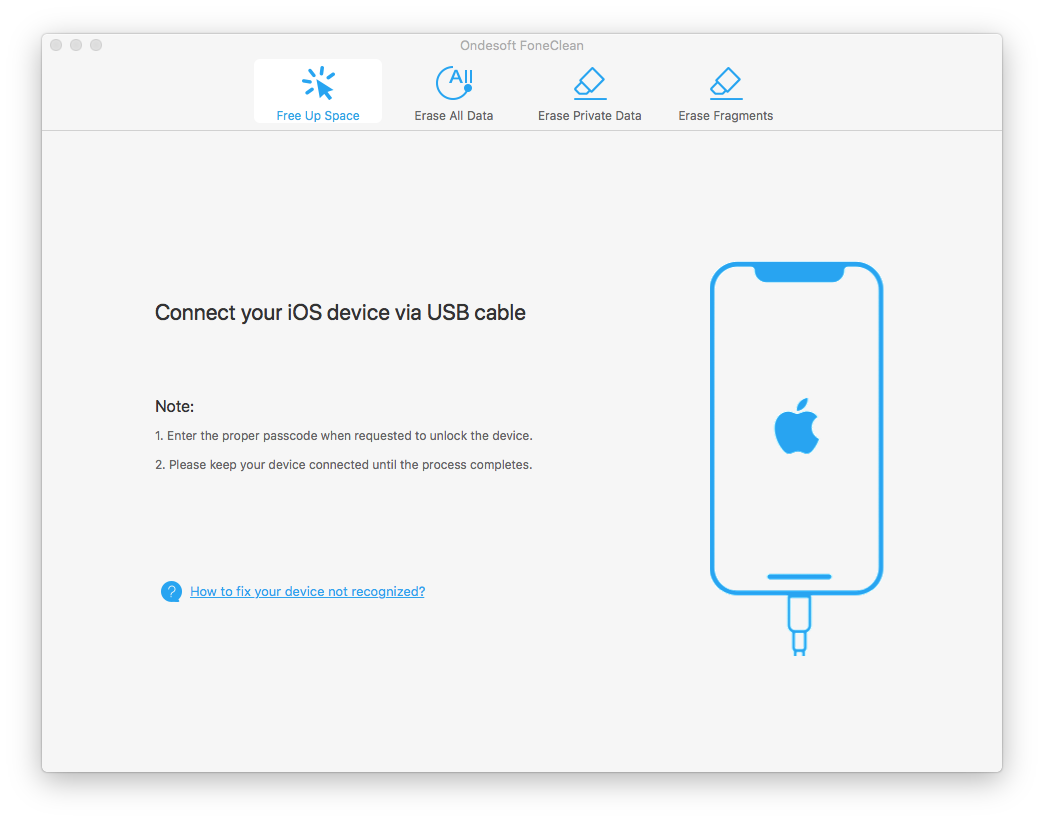
Adım 2 Özel Verileri Sil'i seçin.
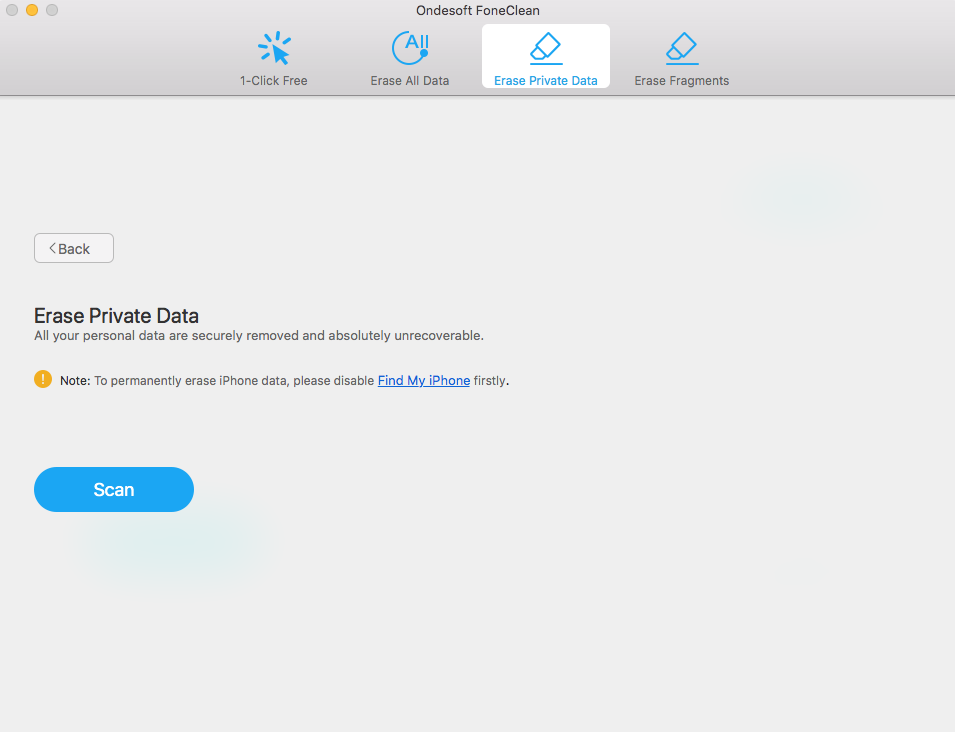
Adım 3 Tara düğmesine tıklayın.
Program iPhone'unuzu taramaya başlayacaktır.
Tarama tamamlandığında, tüm özel verileri önizleyebilirsiniz.
Arama Kaydı kategorisine tıklayın, aramaları tek tek görebilir ve silmek istediğiniz öğeleri seçebilirsiniz.
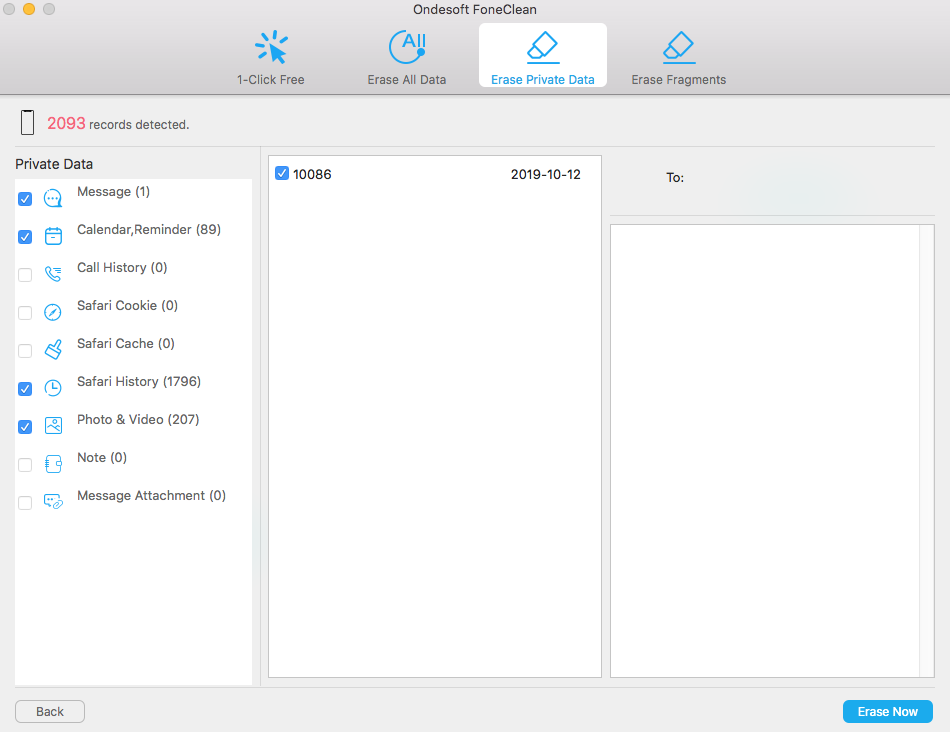
Adım 4 Çağrı geçmişinizi kalıcı olarak silmek için Şimdi Sil düğmesini tıklayın. Arama geçmişi silindikten sonra, tamamlanmış mesajı alacaksınız.
İPhone'da arama geçmişi manuel olarak nasıl temizlenir? (Kurtarılabilir)
1. Tüm aramaları sil
Adım 1 Telefon uygulamasından ve Telefon menüsünden “Son Kullanılanlar”ı ve ardından “Tümü” sekmesini seçin.
Adım 2 “Düzenle”ye ve ardından sol üst köşedeki “Temizle” düğmesine dokunun.
Adım 3 Ekranın altında, Tüm Son Aramaları Temizle seçeneği sunan bir iletişim kutusu belirecektir. “Tüm Son Aramaları Temizle” öğesini seçerek onaylayın.

2. Tek bir aramayı kaldırın
Adım 1 Telefon uygulamasından ve Telefon menüsünden “Son Kullanılanlar”ı seçin.
Adım 2 Kaldırmak istediğinizi bulana kadar telefon numaraları listesinde ilerleyin. Kaldırmak istediğinizde sola veya sağa kaydırın, ardından sağda veya solda kırmızı Sil düğmesinin göründüğünü göreceksiniz. Ayrıca üstten “Düzenle”ye de dokunabilirsiniz.
Adım 3 Kırmızı Sil düğmesine dokunun, numara silinecektir.

3. Cevapsız aramaları silin
Adım 1 Telefon uygulamasından ve Telefon menüsünden “Son Kullanılanlar”ı seçin.
Adım 2 Cevapsız sekmesine dokunun, ardından “Düzenle” ve “Temizle”ye dokunun.

Kenar çubuğu
Sıcak İpuçları
FoneClean İpuçları
- En İyi iPhone Temizleyici
- İPhone'da gereksiz dosyalar nasıl silinir?
- İPhone'da arama barındırma nasıl silinir?
- iPhone'da çerezler nasıl silinir?
- İPhone'da geçmiş nasıl temizlenir?
- iPhone'da mesajlar nasıl silinir?
- iPhone'dan fotoğraflar nasıl silinir?
- İPhone'da arama geçmişi nasıl silinir?
- Bir iPhone nasıl silinir?
- İPhone'daki tüm içerik ve ayarlar nasıl silinir?
- Özel parçalar nasıl silinir?
- İPhone'da Facebook mesajı nasıl silinir?
- İPhone'da Facebook önbelleği nasıl temizlenir?
- İPhone'da Twitter önbelleği nasıl temizlenir?
- iPhone, iPad veya iPod touch'ınızı nasıl silebilirsiniz?
- iPhone'unuzda nasıl yer açılır?
- Satmadan önce iPhone nasıl sıfırlanır?
- Apple Kimliği parolası olmadan iPhone nasıl sıfırlanır?
- iPhone'umu Bul nasıl kapatılır?
- İPhone'unuzdaki önbellek nasıl temizlenir?
- Kik Sohbet Mesajlarını iPhone/iPad'den Kalıcı Olarak Silin
- LINE Mesaj Geçmişini Kalıcı Olarak Sil
- Viber Sohbet Geçmişini Kalıcı Olarak Sil
- WhatsApp Mesajlarını Kalıcı Olarak Sil



